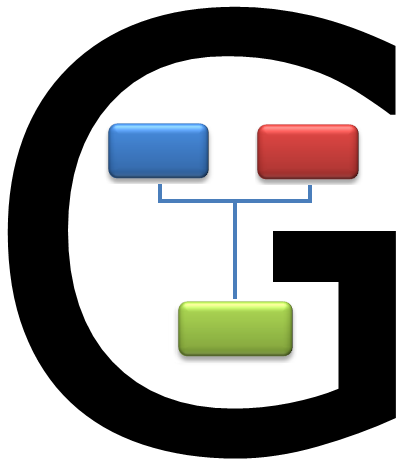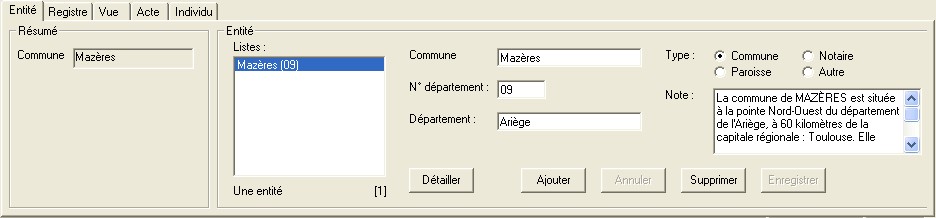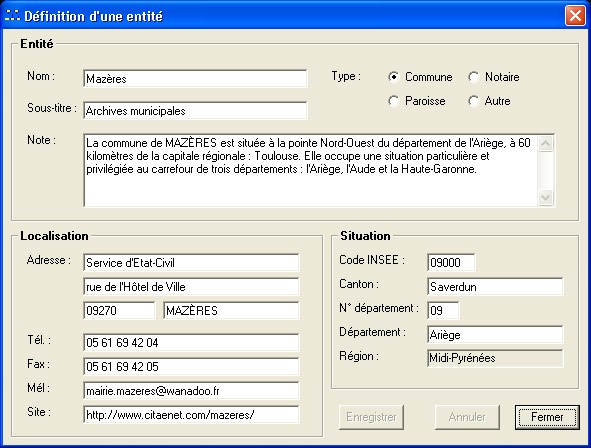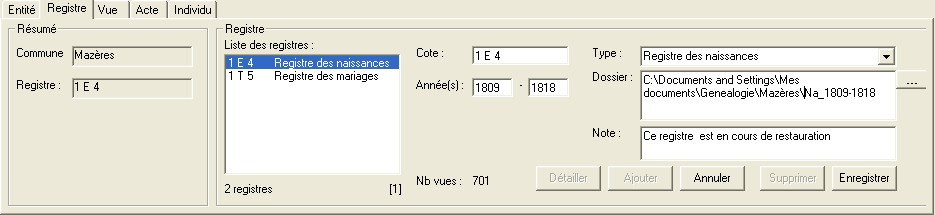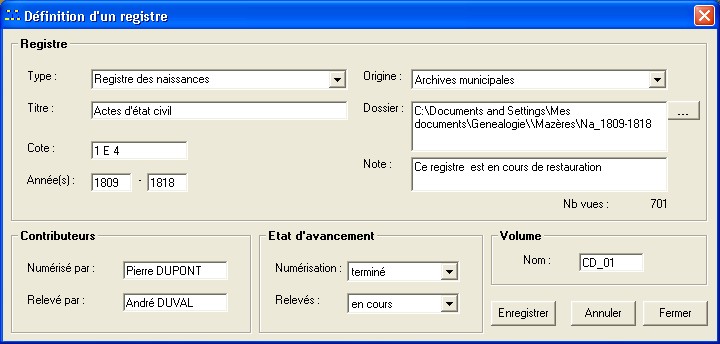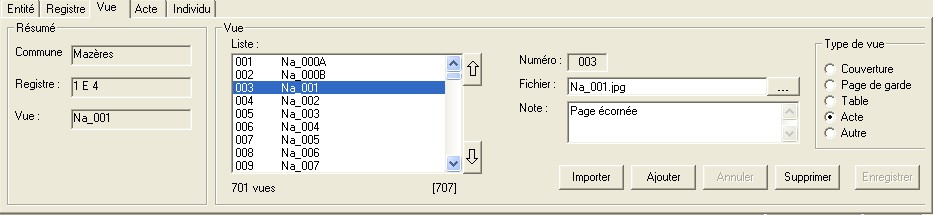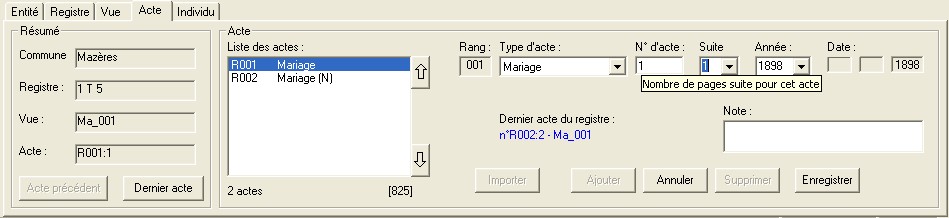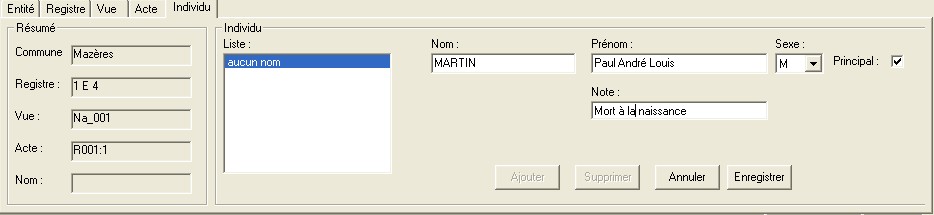|
|
|
|
|
VisuActe - FAQ Saisie des données avec VisuActe Questions
Réponses Q : Comment fait-on la saisie d'une entité ? Pour commencer la saisie d'une entité, il y a lieu d'avoir ouvert une base avec le menu : Fichier - Nouveau. En se mettant sur l'onglet Entité, il est possible de saisir les différentes informations la concernant en cliquant sur le bouton : Ajouter.
Les informations saisies à ce niveau sont :
La suppression de l'entité avec le bouton Supprimer n'est possible que si cette entité ne contient plus de registres. Par contre, la suppression totale est possible en utilisant le menu : Edition - Supprimer - Entité. Ensuite, il est possible de saisir des informations complémentaires en utilisant le bouton : Détailler.
Cette fenêtre permet de saisir en complémnt les informations suivantes :
voir le contenu détaillé des informations d'une entité. Q : Comment fait-on la saisie d'un registre ? Pour faire la saisie d'un registre, il faut commencer par se positionner sur l'entité concernée puis de se mettre sur l'onglet : Registre La saisie des différentes informations de ce registre se fait cliquant sur le bouton : Ajouter.
L'enregistrement par le bouton Enregistrer, permet d'importer les noms de toutes les vues présentes dans le dossier cité. Cette même action est possible ensuite sur l'onglet : Acte en cliquant sur le bouton : Importer. La suppression du registre avec le bouton Supprimer n'est possible que si ce registre ne contient plus de vues. Par contre, la suppression totale est possible en utilisant le menu : Edition - Supprimer - Registres de l'entité. Ensuite, il est possible de saisir des informations complémentaires en utilisant le bouton : Détailler.
Cette fenêtre permet de saisir en complément les informations suivantes :
voir le contenu détaillé des informations d'un registre. Q : Comment fait-on la saisie d'une vue ? Pour faire la saisie d'une vue, il faut commencer par se positionner sur l'entité et le registre concernés puis de se mettre sur l'onglet : Vue La saisie des différentes informations de cette vue se fait cliquant sur le bouton : Ajouter.
Toutefois, si les vues ont été précédemment importées, il n'y a aucune saisie à faire sur cet onglet hormis de préciser éventuellement le type de vue ou d'ajouter un commentaire dans la note. Le bouton Importer va permettre d'importer la liste complète des vues ou d'ajouter de nouvelles vues. La suppression de la vue avec le bouton Supprimer n'est possible que si cette vue ne contient plus d'actes. Par contre, la suppression totale est possible en utilisant le menu : Edition - Supprimer - Vues du registre. voir le contenu détaillé des informations d'une vue. Q : Comment fait-on la saisie d'un acte ? Pour faire la saisie d'un acte, il faut commencer par se positionner sur l'entité, le registre et la vue concernés puis de se mettre sur l'onglet : Acte La saisie des différentes informations de cet acte se fait cliquant sur le bouton : Ajouter.
Le rang de l'acte est un numéro généré automatiquement par VisuActe. Il se substitue au numéro d'acte surtout quand il est absent ou qu'il est doublé (acte n°24 et 24bis). Si dans un même registre, il y a des numéros d'acte en double, il est possible de supprimer ponctuellement le contrôle des numéros en double en modifiant cette option avec le menu : Outils - Options- Fonctions Le bouton Importer va permettre d'importer la liste complète des actes à partir d'un fichier fait lors d'un relevé systématique. Pour faciliter la saisie, les cases à cocher : "idem", et "auto" permettent de ne pas avoir à resaisir ces informations systématiquement pour chaque acte. La suppression de l'acte avec le bouton Supprimer n'est possible que si cet acte ne contient plus de noms. Par contre, la suppression totale est possible en utilisant le menu : Edition - Supprimer - Actes de la vue. Le bouton Acte précédent permet de se repositionner sur l'acte précédemment visualiser. Le bouton Dernier acte permet de se positionner sur le dernier acte du registre. voir le contenu détaillé des informations d'une acte. Q : Comment fait-on la saisie d'un individu ? Pour faire la saisie du nom d'un individu, il faut commencer par se positionner sur l'entité, le registre, la vue et l'acte concernés puis de se mettre sur l'onglet : Individu La saisie des différentes informations de cet individu se fait cliquant sur le bouton : Ajouter.
La suppression de l'individu sélectionné se fait avec le bouton Supprimer. voir le contenu détaillé des informations d'un nom. Q : Comment saisir un acte présent sur plusieurs pages ? Si un acte est présent sur plusieurs pages, au moment de la saisie de l'acte, il est possible de mentionner le nombre de pages qui suivent (et non le nombre de page totale) dans le champ "Suite". En conséquence, l'acte est toujours référencé à partir de la première vue où il se trouve.
Pour faciliter la lecture de l'acte, les boutons situés sous la vue permettent de changer l'affichage de la vue sans modifier le numéro de la vue en cours de saisie.
Dans les listes sur le CD-Rom chacune des vues composant l'acte sont citées. Q : Pourquoi je ne peux pas saisir la date complète d'un acte ? L'objectif de VisuActe est de faire une saisie à minima pour accélérer au maximum cette tâche. Cela ne doit pas poser de problème dans la mesure où il est possible de consulter immédiatement la vue de l'acte et ainsi d'avoir toutes les informations non saisies. En mode saisie, donc seule l'année peut être saisie. Par contre, si l'on importe un fichier contenant la liste des actes, VisuActe va permettre la saisie complère de la date mais seulement dans le format grégorien.
|